Tìm hiểu về các hàm đếm ô có dữ liệu trong Excel - Kèm theo ví dụ minh họa chi tiết
Nội dung bài viết
Ngoài việc thực hiện các phép toán, việc thống kê và tổng hợp dữ liệu trong Excel là một công đoạn quan trọng. Excel cung cấp các hàm đếm dữ liệu hữu ích, giúp bạn dễ dàng tổng hợp thông tin một cách nhanh chóng. Bài viết này sẽ giới thiệu cho bạn các hàm đếm dữ liệu trong Excel.

1. Hàm đếm dữ liệu Count
Chức năng: Hàm này giúp đếm số lượng ô có chứa giá trị kiểu số trong bảng tính.
Cú pháp: Count(value1, value2,…)
Trong đó: value1, value2 đại diện cho các tham chiếu ô hoặc dãy ô mà bạn muốn đếm các ô chứa giá trị số.
Lưu ý:
- Hàm Count sẽ chỉ đếm các ô chứa dữ liệu kiểu số, ngày tháng hoặc các giá trị dạng chữ có thể chuyển thành số. Các ô không thuộc kiểu số hoặc không thể chuyển thành số sẽ không được tính vào kết quả đếm.
Ví dụ minh họa:
- Dựa trên bảng tổng hợp kết quả học tập cuối năm, ta cần đếm số lượng học sinh đã nghỉ học trong suốt năm học.
Vì số ngày nghỉ được ghi dưới dạng số, và các buổi nghỉ học có thể bỏ trống, ta có thể sử dụng hàm Count để đếm số học sinh không có mặt. Công thức nhập vào sẽ là =Count(E4:E17), và hàm này sẽ chỉ đếm những ô có dữ liệu số trong cột ngày nghỉ, còn ô trống sẽ được bỏ qua.
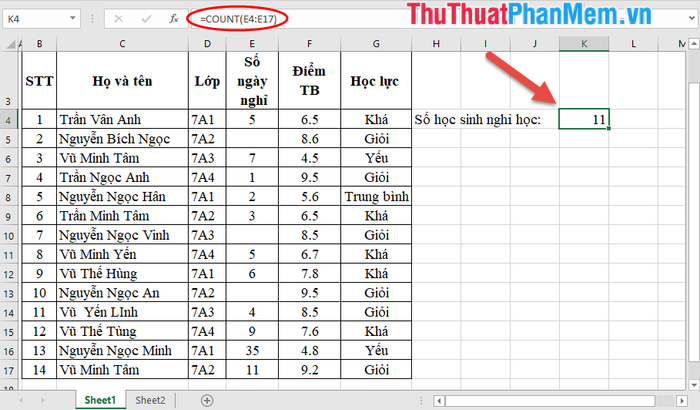
Khi số ngày nghỉ bằng 0, các ô sẽ không để trống mà chứa giá trị là 0. Trong tình huống này, hàm Count sẽ đếm cả những ô có giá trị bằng 0, do đó không thể sử dụng hàm Count để tính số học sinh nghỉ học nếu có ô chứa giá trị 0.
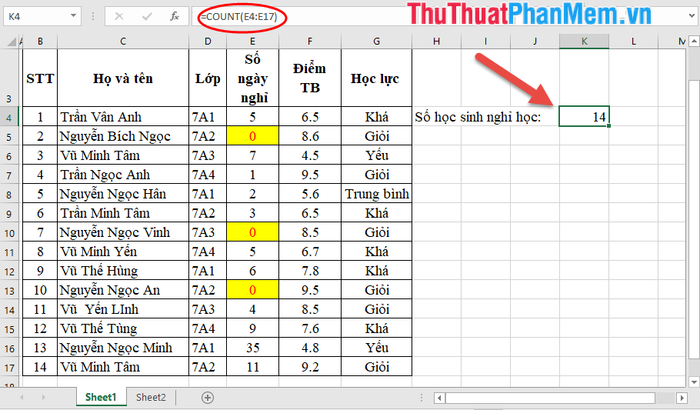
Giống như đối với kiểu dữ liệu số, hàm Count cũng hoạt động tương tự khi xử lý dữ liệu ngày tháng.
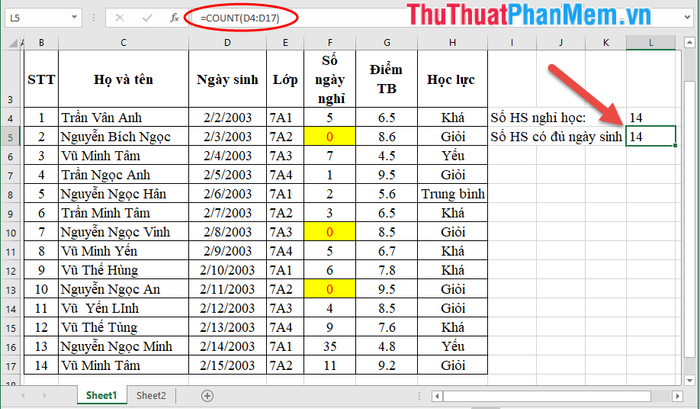
2. Hàm đếm tổng số ô có dữ liệu - Counta
Chức năng: Hàm này sẽ đếm tất cả các ô không rỗng, tức là những ô đã có chứa giá trị dữ liệu.
Công thức: = Counta(value1, value2,…)
Trong đó, value1, value2,... là các tham chiếu đến ô hoặc các dãy dữ liệu mà bạn muốn kiểm tra xem có chứa thông tin hay không.
Lưu ý:
Hàm Counta không phân biệt giữa số liệu hay ký tự, mà chỉ đơn giản xác định xem các tham chiếu ô có chứa dữ liệu hay không.
Ví dụ minh họa:
Dựa trên bảng tổng kết cuối năm, bạn có thể đếm số học sinh bị kỷ luật trong suốt cả năm.
Trong cột ghi chú, những học sinh bị kỷ luật sẽ được ghi chú rõ ràng, do đó bạn có thể sử dụng hàm Counta để đếm số ô có chứa dữ liệu trong cột này.
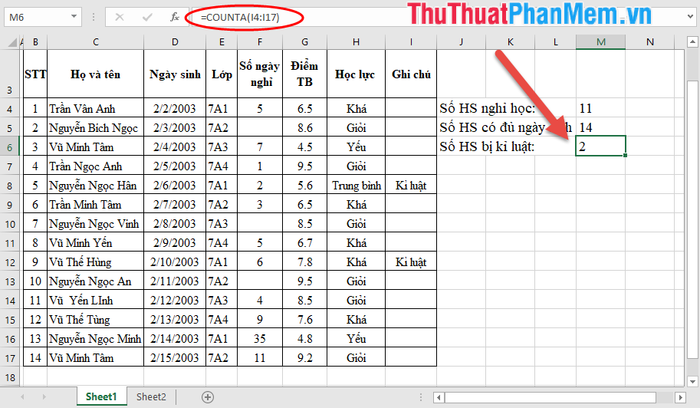
Tương tự, hàm Counta cũng có thể được sử dụng để kiểm tra số lượng học sinh đã được nhập điểm tổng kết.
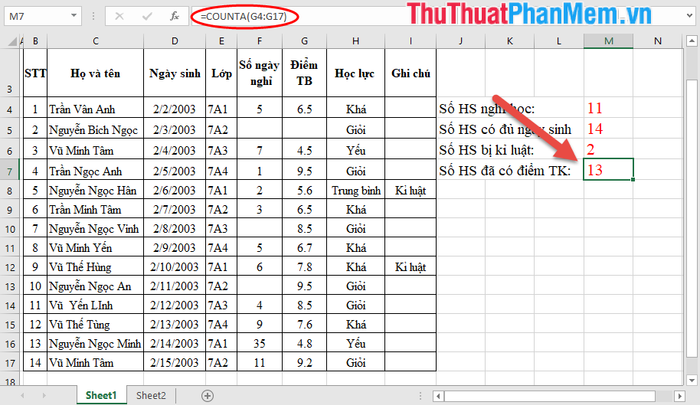
3. Hàm đếm dữ liệu Countblank
Ý nghĩa: Hàm đếm số ô chứa dữ liệu rỗng trong Excel. Hàm trái ngược với hàm Counta đếm số ô có chứa dữ liệu.
Cú pháp: Countbalnk(range)
Trong đó range là vùng dữ liệu hay tham chiếu muốn đếm số ô rỗng.
Chú ý:
Hàm Countblank không phân biệt giữa giá trị số hay chữ, nó chỉ quan tâm đến việc kiểm tra xem các ô dữ liệu có trống hay không.
Ví dụ minh họa:
Ví dụ, để đếm số học sinh không bị kỷ luật trong bảng dữ liệu, bạn có thể sử dụng hàm Countblank để dễ dàng xác định các ô trống.
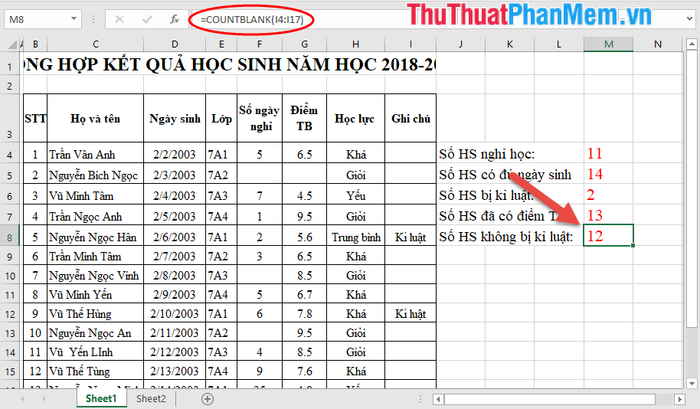
Tương tự, bạn có thể áp dụng hàm Countblank để đếm số học sinh không nghỉ học, từ đó tính toán tỷ lệ vắng mặt để báo cáo một cách chính xác.
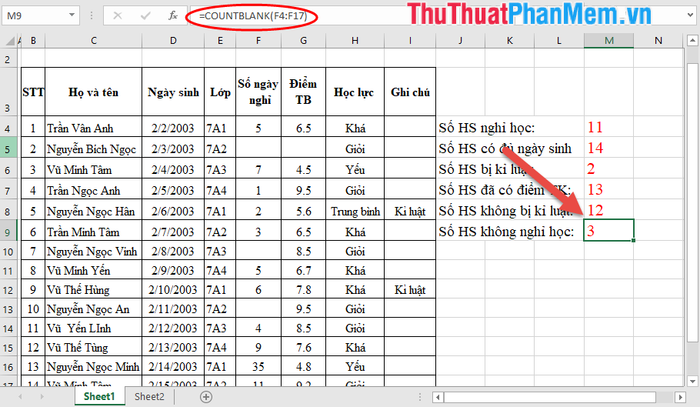
4. Hàm Countif - Hàm đếm theo điều kiện
Giải thích: Hàm này giúp đếm số ô dữ liệu thỏa mãn một điều kiện cụ thể mà bạn chỉ định.
Cú pháp: Countif(range, criteria)
Trong đó, range là phạm vi ô cần kiểm tra, và criteria là điều kiện mà bạn muốn áp dụng cho việc đếm.
- range: Vùng dữ liệu mà bạn muốn áp dụng phép đếm.
- criteria: Điều kiện cụ thể để thực hiện phép đếm.
Chú ý:
- Hàm Countif có khả năng đếm dữ liệu mà không phân biệt kiểu số hay ký tự, với phạm vi ứng dụng rộng hơn rất nhiều so với hàm Count.
- Chỉ cần dữ liệu đáp ứng đầy đủ điều kiện đã chỉ định, giá trị đó sẽ được tính vào kết quả đếm.
- Nếu không có giá trị nào thỏa mãn điều kiện đã đưa ra, hàm sẽ trả về kết quả là 0.
Ví dụ minh họa:
Đếm số học sinh giỏi, tức là những em có điểm trung bình từ 8.5 trở lên:
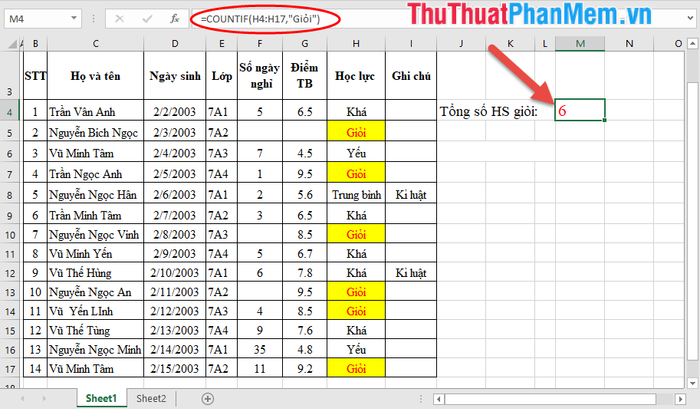
Nếu không có giá trị nào trong bảng dữ liệu phù hợp với điều kiện -> hàm trả về giá trị 0:
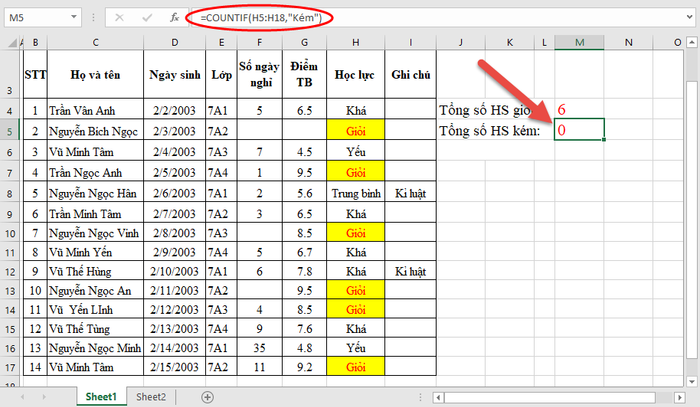
Trường hợp biểu thức điều kiện là phép so sánh toán học bạn để biểu thức trong nháy kép:
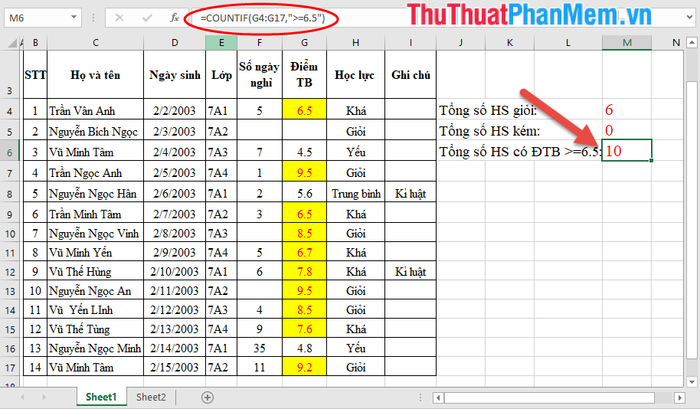
5. Hàm đếm dữ liệu Count
Ý nghĩa: Hàm thực hiện đếm số ô dữ liệu thỏa mãn nhiều điều kiện cho trước.
Cú pháp sử dụng hàm Countifs có dạng: Countifs(criteria_range1, criteria1, criteria_range2, criteria2,…)
Cụ thể như sau:
- criteria_range1, criteria_range2,… là các phạm vi dữ liệu mà bạn muốn đếm, tương ứng với các điều kiện criteria1, criteria2,… đã xác định.
- criteria1, criteria2,… là các điều kiện cụ thể dùng để đối chiếu với các phạm vi dữ liệu criteria_range1, criteria_range2,….
Lưu ý:
Minh họa:
- Đếm số lượng học sinh có thành tích giỏi nhưng không vi phạm quy chế thi:
Vậy, bài toán này có hai điều kiện cần được xét đến:
+ Học lực đạt từ 8.5 trở lên.
+ Cột ghi chú trong bảng dữ liệu có giá trị là ô trống.
=> Áp dụng công thức: =COUNTIFS(H4:H17,"Giỏi",I4:I17,"").
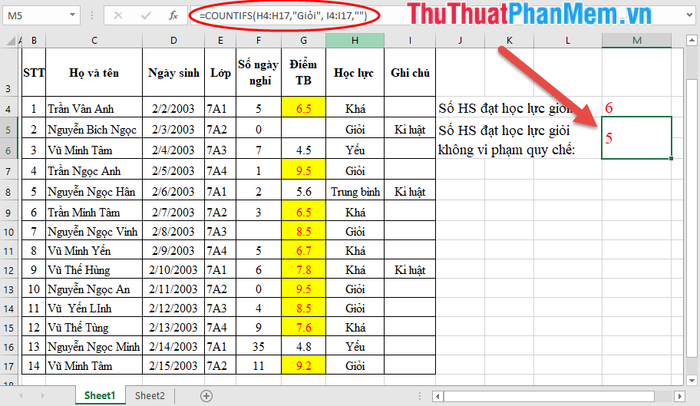
Tương tự, bạn có thể đếm số học sinh đạt học lực khá giỏi mà không vi phạm quy chế thi:
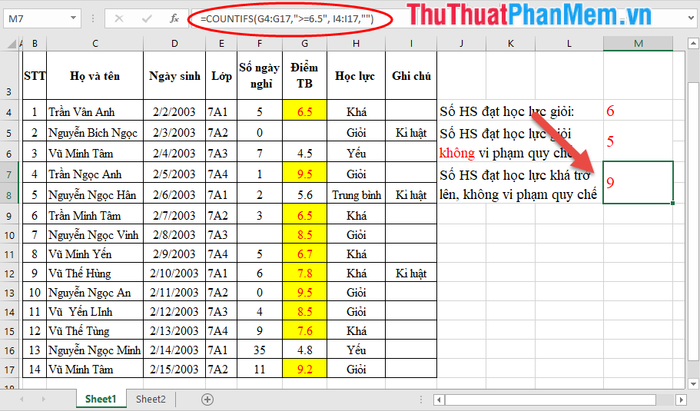
Bài viết trên đây đã cung cấp cho các bạn cái nhìn sâu sắc về các hàm đếm ô dữ liệu trong Excel, hy vọng sẽ là nguồn tài liệu hữu ích giúp các bạn đạt được thành công. Chúc các bạn tiến xa!
Có thể bạn quan tâm

Nghệ thuật chữ ký tên Cường - Tuyển tập mẫu chữ ký đẹp và ấn tượng nhất

Top 10 nhà thờ cổ kính và tuyệt mỹ tại miền Bắc Việt Nam

Top 10 Thương hiệu Việt Nam nổi bật và uy tín nhất năm 2021

7 Thương hiệu cà phê được yêu thích nhất toàn cầu

Hướng dẫn Sơn Ván Ép Hiệu Quả


